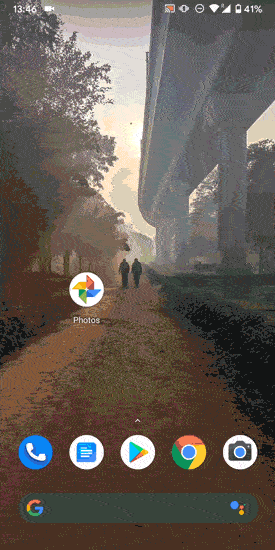Desde o seu lançamento em 2015, o Fotos do Google É um dos aplicativos de backup mais populares eArmazenamento em nuvem para fotos Para iOS e Android. Ele combina o armazenamento em nuvem com hospedagem e compartilhamento de imagens, e compete iCloud و Dropbox و onedrive E uma série de outros aplicativos especializados.
Não só fornece um repositório datado e backup instantâneo para cada foto que você tira, mas também permite que você Libere espaço de armazenamento Precioso Direto no seu telefone. É gratuito para todos que têm uma conta do Google, a menos que suas fotos tenham mais de 16 MB e você opte por salvá-las no serviço com qualidade total. Ele também armazena Vídeos HD Isso é até 1080p e suporta Live Photos Da Apple. Você tem a opção de pagar pelo armazenamento de fotos de alta resolução com mais de 16 MB - depois de atingir o limite de armazenamento do Google Drive de 15 GB - mas a maioria das fotos de câmeras de smartphones tem menos do que isso.
O aplicativo Google Fotos também permite Edição de instantâneos Corte, compartilhe com quem quiser e arquive instantâneos e mídia do Conclusão Home, se preferir. O aplicativo usa o assistente de IA integrado para otimizar algumas fotos com filtros, apresentações de slides eanimação Sujeito ao seu consentimento. Mesmo se você já tiver um plano de backup detalhado para sua coleção de fotos, armazenar suas fotos no Google Fotos como precaução extra não fará mal. O Google Fotos vem com a maioria dos telefones Stock Android e a interface em todas as plataformas é a mesma. Aqui estão algumas dicas sobre como obter o máximo do seu serviço.
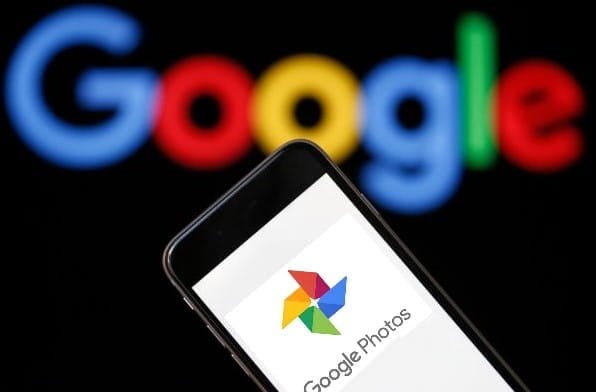
Recentemente, o aplicativo passou por muitas mudanças após incorporar muitos recursos que eram exclusivos Para dispositivos Pixel Como marcação manual de rosto, desfocagem do fundo, digitalização de texto de fotos e muito mais. Para resumir cada um deles, aqui está tudo o que você precisa saber sobre o Google Fotos e as dicas e truques mais recentes.
Melhores dicas e truques no aplicativo Google Fotos
1. Desligue a compressão de qualidade
Por padrão, as imagens originais são compactadas após o upload, no entanto, se você não quiser compactar suas imagens, pode alterar a qualidade do upload de "Máxima" para "Qualidade original". Isso agora garante que suas fotos e vídeos sejam copiados em seu tamanho original. No entanto, seu espaço de armazenamento será limitado a 15 GB.
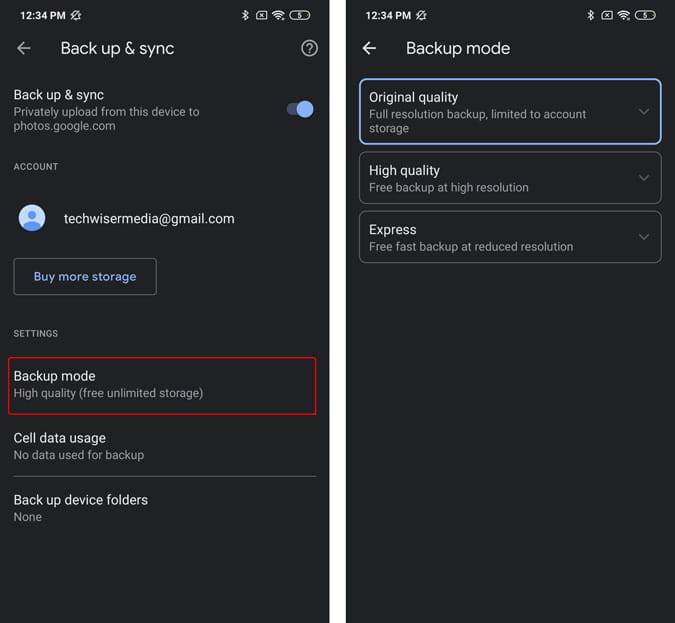
Os dispositivos Pixel obtêm armazenamento de backup para fotos e vídeos de alta qualidade gratuitamente.
2. Marcar pessoas manualmente no Google Fotos
O Google tem um excelente algoritmo Para reconhecimento facial Isso é um tanto evidente na aplicação. No entanto, caso o algoritmo não funcione conforme o esperado, você pode ajustar manualmente a etiqueta facial. Para fazer isso, clique nos três botões no canto superior direito e você verá um menu pop-up na parte inferior. Na barra de menu, você verá o rosto marcado na foto. Ao lado do rosto, você verá uma opção de edição que permite marcar pessoas ou alterar a marcação manualmente.
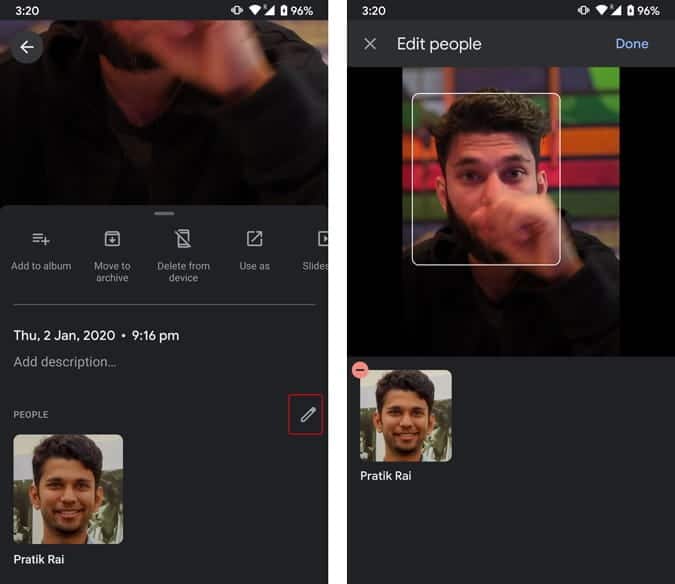
No entanto, a área de adição da etiqueta facial é preenchida automaticamente pelo Google Fotos e você não pode selecionar a área e adicionar a etiqueta facial manualmente. Além disso, se você nomeou a tag facial, também pode pedir ao Google Assistente para ver as imagens relacionadas a essa tag. Por exemplo, posso pedir ao Google Assistente para exibir fotos Pratek simplesmente pedindo "Ok Google, veja as fotos Pratek".
3. Fotos locais
O Google Fotos é um aplicativo de galeria baseado em nuvem, portanto, não exibe fotos locais (que não foram carregadas) na página inicial. Se você quiser verificar as imagens armazenadas localmente em seu dispositivo, você deve ir para a guia Álbuns e no topo, você verá uma lista de álbuns chamada “Imagens no dispositivo".
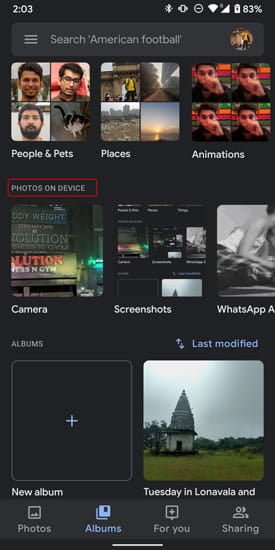
4. Portal da web para Imagens do Google
O serviço Google Fotos também oferece Aplicativo da web Ele permite que você baixe e envie imagens rapidamente. Eu geralmente o uso para transferir fotos do meu celular para o meu desktop e vice-versa. Observe que, dependendo do modo de backup, suas fotos podem ou não ser compactadas.
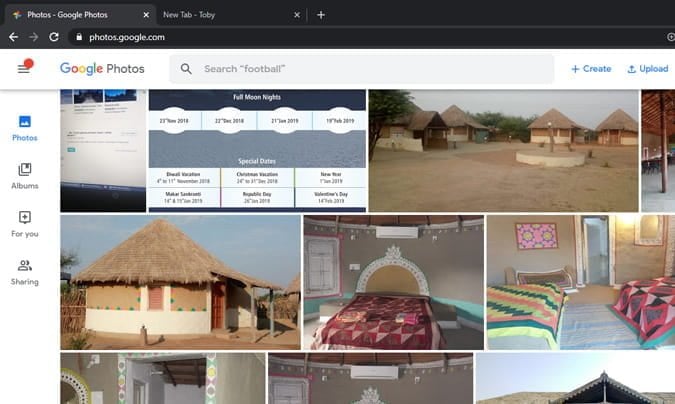
5. Crie colagens e animações
No aplicativo, você verá a guia “para voce“. Na aba para voce , Você pode assistir a vários filmes que são preenchidos automaticamente e também criar uma nova seção. Ajuda a criar uma nova seção Crie colagens de fotos وdesenhos animados E assim por diante. Clique em qualquer um dos ícones e selecione um monte de fotos e o Google criará um vídeo de acordo. Além disso, se você tem ou usa um dispositivo Pixel GCAM , Você também pode criar animações.
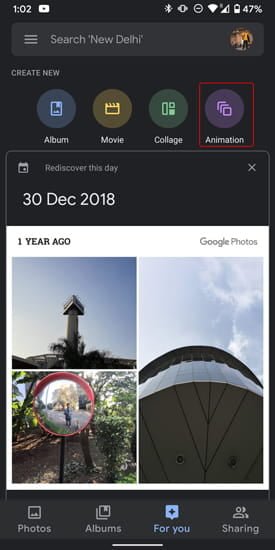
6. Crie um filme usando modelos
Na aba para voce Por conta própria, você também verá uma opção Para criar filmes. Existem modelos predefinidos dentro da seção Criar Filme. Você pode escolher os modelos integrados ou criar um modelo personalizado. O Google criará animações e transições automaticamente.
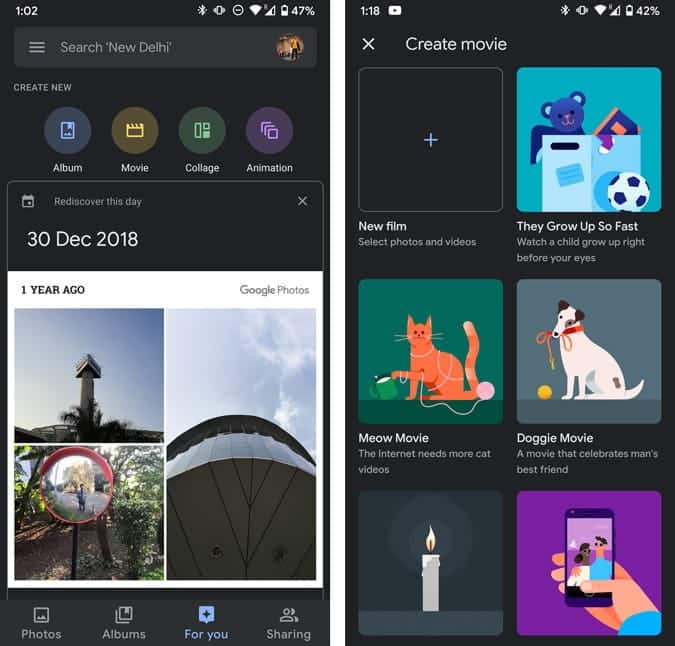
7. Extraia texto em imagens
Graças à integração do Google Lens, é muito fácil pesquisar objetos ou Textos na imagem. Por exemplo, você pode copiar um número de celular ou um endereço de e-mail De uma imagem Usando o Google Lens em vez de escrever tudo à mão novamente.
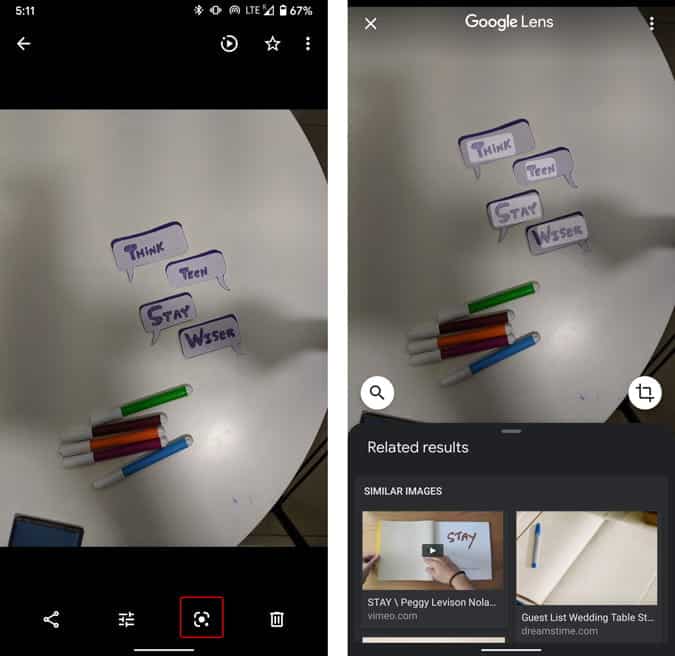
O aplicativo também pode Distinguir entre imagens Em termos de rostos, localização, eventos e até mesmo texto. Portanto, você também pode pesquisar imagens por nome, localização ou texto que elas contêm. No entanto, a pesquisa nem sempre é precisa, mas é fácil de usar.
8. Escureça o fundo
O Google Fotos detecta automaticamente fotos humanas e oferece uma escolha Adicionar desfoque ao fundo. Basta abrir qualquer selfie capturada pelo GCam e você verá uma pequena opção na parte inferior chamada “Desfocar fundo“. Clique nele e aparecerá um controle deslizante para você definir Escureça o fundo. Uma vez feito isso, você pode salvar a imagem como uma cópia separada.

Essa opção também funciona em imagens locais e não precisa ser carregada para a nuvem.
9. Um golpe de sorte
Semelhante ao botão Ter sorte na Pesquisa Google, você também tem a opção de um golpe de sorte no Google Foto. Ele exibe fotos aleatórias de suas viagens, animais de estimação, memórias, etc. Funciona mais como Memórias, semelhante ao Facebook e Instagram. Para acessá-lo, basta manter pressionado o ícone do Google Fotos e clicar em "Lucky".
10. Álbuns compartilhados no Google Fotos
Se você compartilha fotos e vídeos usando o Google Drive, ficará surpreso em saber que também pode fazer a mesma coisa no Google Fotos. Basta selecionar um álbum ou até mesmo uma foto e você verá uma opção de compartilhamento no canto superior direito. Clique nele e envie para o seu ID do Gmail. Você pode ver todos esses álbuns ou fotos compartilhadas no 'CompartilhandoVocê pode até bater um papo na mesma janela compartilhada.
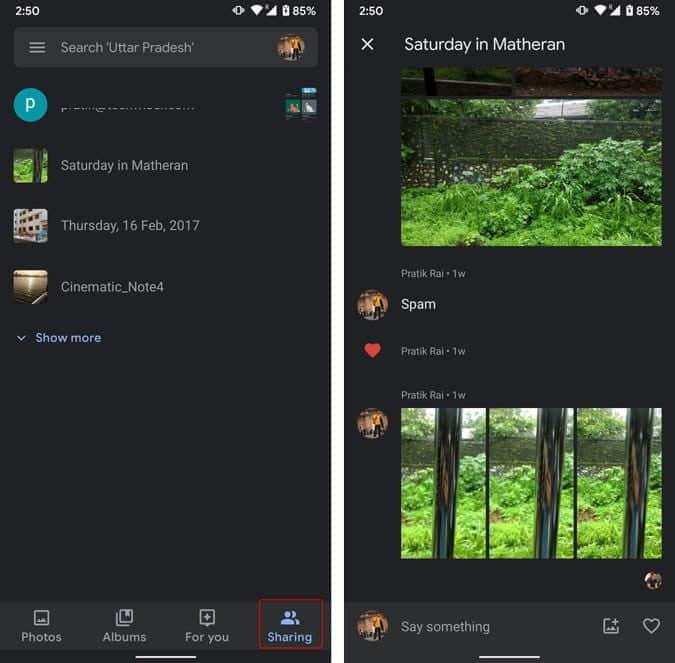
No geral, é um feed privado para compartilhar com pessoas que você conhece. Mas, se você compartilhar essas fotos com pessoas aleatórias, certifique-se de habilitar “Remoção de geolocalizaçãoPor meio da barra de alternância no menu Configurações do Google.
Palavras finais
Estas foram algumas dicas e truques úteis do Google Fotos que irão aprimorar ainda mais sua experiência. Se você se sentir paranóico, então O Google coleta todos os seus dados , Você também pode configurar Exclusão automática de seus dados no servidor do Google. Para saber mais sobre este tópico, leia nosso artigo Sobre como excluir automaticamente toda a sua atividade no Google.
Para mais questões ou dúvidas sobre o Google Fotos, deixe-me saber nos comentários abaixo.